實際應用1:“登山,徒步”的使用:“每1000步顯示"休息一下。"。” MOMENT SETTER項
-
1.
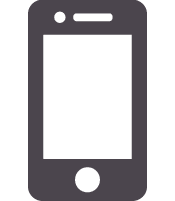 在Android智能手機上,啟動CASIO MOMENT SETTER+應用程式後點擊
在Android智能手機上,啟動CASIO MOMENT SETTER+應用程式後點擊 。
。 -
2.
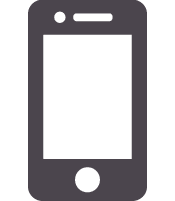 點擊“登山,徒步”。
點擊“登山,徒步”。 -
3.
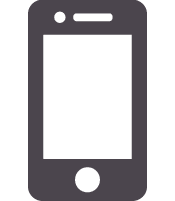 向下滾動選單,然後點擊“每1000步顯示"休息一下。"。”左側的核對方塊勾選它(
向下滾動選單,然後點擊“每1000步顯示"休息一下。"。”左側的核對方塊勾選它( )。
)。 -
- 若您不需要改變條件,則可跳過第4步和第5步。
-
4.
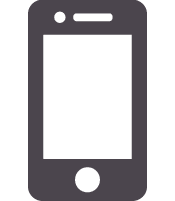 點擊同一行最右端的
點擊同一行最右端的 。
。 -
5.
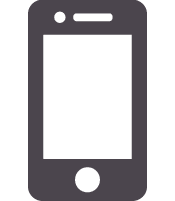 在出現的標準設定畫面上,指定步數和要顯示的訊息,然後點擊“儲存”。
在出現的標準設定畫面上,指定步數和要顯示的訊息,然後點擊“儲存”。 -
6.
 當您出發去登山或徒步時,在手錶上啟動活動應用程式。
當您出發去登山或徒步時,在手錶上啟動活動應用程式。 -
- 按住電源鈕約兩秒鐘顯示應用程式列表。 滾動列表直到“活動”出現,然後點擊“活動”。
-
7.
 若“登山,徒步” START畫面不出現,則請從左向右滑動觸摸屏,直到其出現為止。
若“登山,徒步” START畫面不出現,則請從左向右滑動觸摸屏,直到其出現為止。 -
8.
 點擊“START”。
點擊“START”。 -
- 此時測量開始並顯示“登山,徒步”計時畫面。
- 從此時起,登山或徒步的步數開始計數,因此每走過1,000步(或您在第5步指定的步數)時,“休息一下。”訊息(或您在第5步指定的其他訊息)會出現。
-
9.
 按電源鈕返回主畫面(錶盤畫面)。
按電源鈕返回主畫面(錶盤畫面)。 -
- 讓活動應用程式的計時畫面一直顯示在觸摸屏上,會使您錯過MOMENT SETTER通知。 為避免這種情況的發生,此時請使手錶返回主畫面。
- 要再次顯示活動應用程式的計時畫面時,請執行下述操作。
- 1.
-
從下向上滑動觸摸屏,顯示活動應用程式的卡片。
- 2.
-
從右向左滑動卡片。 在出現的畫面上點擊
 。
。
-
10.
 登山或徒步結束後,從右向左滑動觸摸屏,顯示進行中的計時操作。 在出現的畫面上點擊“STOP”。
登山或徒步結束後,從右向左滑動觸摸屏,顯示進行中的計時操作。 在出現的畫面上點擊“STOP”。 -
- 此時登山或徒步過程中的步計數停止,因此MOMENT SETTER通知亦停止。

 頁面頂端
頁面頂端